З оздаем в Фотошопі новий малюнок розміром 500х500 пікселів з чорним фоном. Створюємо новий шар і малюємо коло за допомогою інструменту виділення розміром приблизно 2/3 від площі малюнка. Заливаємо виділення чорним кольором (не прибирають виділення). Беремо велику кисть Airbrush Soft діаметром 300 пікселів. Виставляємо наступні параметри кисті: прозорість 30%. режим Linear Dodge (Лінійне освітлення). Колір - # 664029 І починаємо зафарбовувати коло як показано на малюнку.
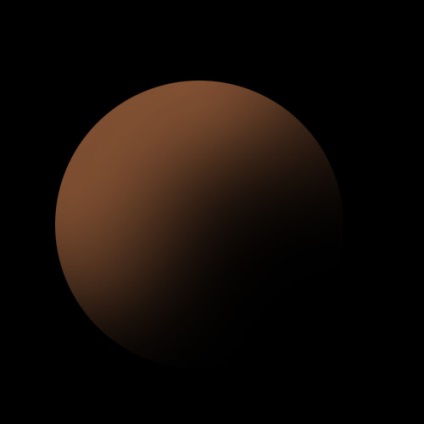
Т Тепер планеті необхідна текстура. Її можна завантажити за допомогою Edit> Define Pattern (Редагування> Визначити зразок) найкраще підходять для цього зразки текстур мармуру. Потім переходите в brush tool (панель властивостей кисті) і відзначаєте галочкою використання текстури.
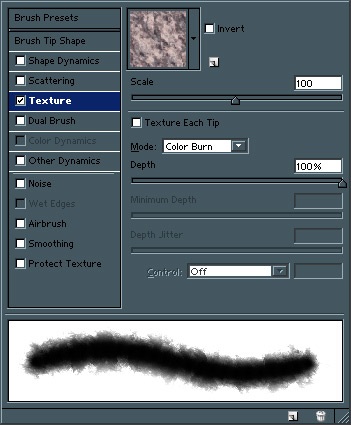
Т Тепер пензлем наносите текстуру на основну сферу, як показано на малюнку зліва. Обов'язково залиште темну область # 151; цей тінь на планеті. (Пам'ятаєте, що сфера повинна залишатися виділеної весь цей час)

Т Тепер скористаємося фільтром Сферизация в Фотошопі. Використовуємо команди Фільтри> Деформація> Сферизация (Filter> Distort> Sphereize) Виставляємо на 100% і натискаємо на ОК. потім повторюємо цю команду ще раз, але з показником 50%. Настав час позбутися від зайвих пікселів по краях малюнка: йдемо в Редагування> Вирізати (Edit> Cut command). Пости заготовку планети в новий прозорий шар (Ctrl + V), а старий знищуємо.

Т Тепер треба додати планеті атмосферу. Дублюємо шар з планетою і йдемо в меню Шари> Стиль Шару> Параметри накладення шарів (Layer> Layer Style> Blending Options).
У ибірать Режим Накладення # 151; Лінійне Освітлення, Непрозорість # 151; 0%.
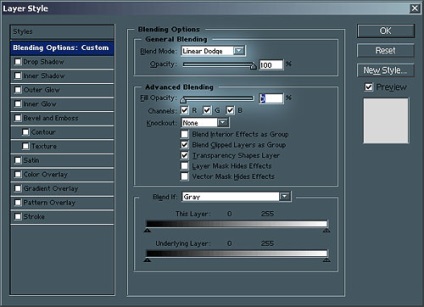
У ибірать ефект шару # 151; Зовнішнє Світіння (outer glow), колір світіння # 151; # 6283A7.
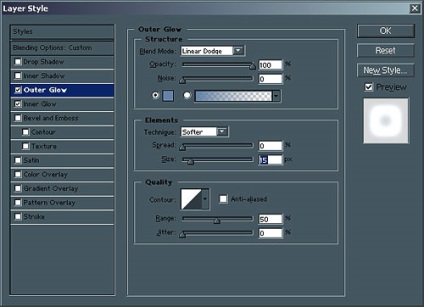
У ибірать ефект шару # 151; Внутрішнє Світіння (inner glow), колір # 151; # 6283A7.
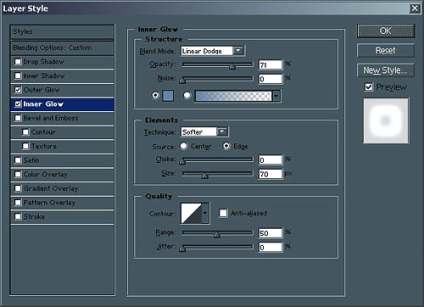
Т Тепер ваша планета виглядає майже як справжня. Створіть новий шар, виставите режим змішування # 151; Лінійне Освітлення та злийте з шаром атмосфери. Тепер у вас є шар з атмосферними ефектами.

Наступний крок # 151; переходимо в панель гумки (eraser tool) Виставляємо наступні параметри # 151; Airbrush Soft. діаметр 300 пікселів. І стираємо атмосферу так, як показано на малюнку. Тепер все виглядає майже відмінно.
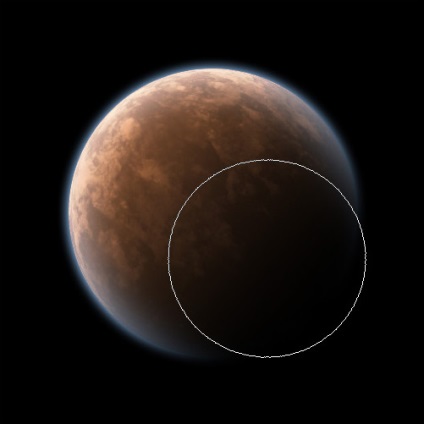
У висновку зробимо планету трохи реальнішою. Дублюйте свій шар з планетою. Відкрийте меню Фільтри> Стилізація> Рельєф (Filter> Stylize> Emboss) Чи застосовуєте фільтр Рельєф з наступними параметрами: Кут -33. Висота 1. Ефект 500% Тепер знебарвлюється шар (image> desaturate) і дублюєте його.
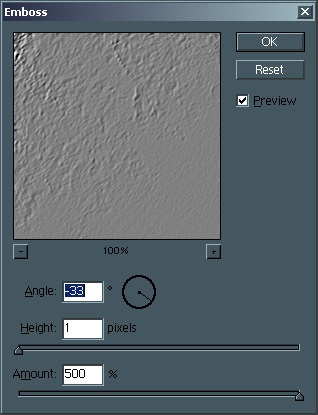
Про дин шар затемнює (image> adjustments> brightness / contrast), це будуть височини рельєфу.
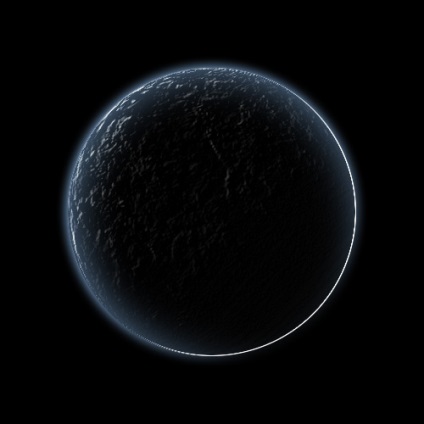
Д Вказати шар освітлює (image> adjustments> brightness / contrast), це будуть тіні планетного ландшафту.

У Чорного рельєфного шару виставляєте такі параметри накладення # 151; Linear light (Лінійне освітлення), Непрозорість # 151; 50%. У Білого рельєфного шару режим накладення # 151; Multiply (Множення), Непрозорість # 151; 70%.
Е слі ви все зробили правильно, то ваша планета повинна виглядати приблизно так. Можна поекспериментувати з кривими і з колірним балансом, що б надати більшу різноманітність.
